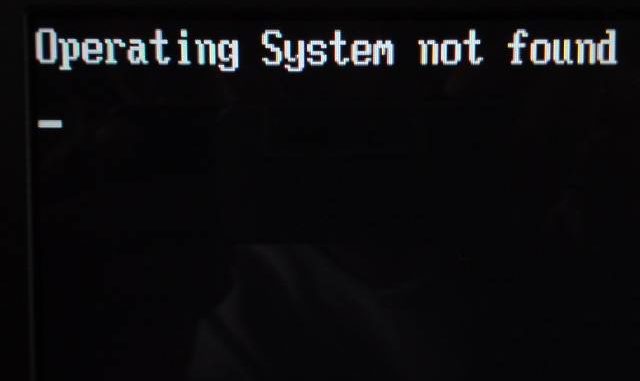
hp, acer, asus, msi, toshiba, samsung, lenovo, sony, vaio, dell
Иногда Windows Update завершается ошибкой, операционная система перестает загружаться. Это также может произойти, когда происходит установка более одной версии Windows, на один и тот же компьютер. Предлагаем один из вариантов решения проблемы с загрузкой системы.
Для выполнения процедуры восстановления работы компьютера Вам понадобятся установочный компакт-диск Windows или Recovery CD для Windows.
- Вставьте диск с Windows в привод
- Перезагрузите ПК
- Войдите в BIOS
- Измените порядок загрузки — приоритет для загрузки с CD / DVD
- Сохраните и перезапустить компьютер
- Выберите язык, а затем нажмите «Далее»
- Нажмите на кнопку Восстановление системы
- Выберите операционную систему, скорей всего там, будет только одна система в списке, затем снова нажмите кнопку «Далее»
- Выберите «Использовать инструменты восстановления», которые могут помочь устранить проблемы с Windows и нажмите «Далее»
- Нажмите «Начать ремонт»
Ваш компьютер перезагрузится еще раз. Возьмите диск и измените порядок загрузки в BIOS обратно, первый — жесткого диска. Windows должен загрузится.
В этот момент, попробуйте запустить обновления Windows снова и посмотреть, что необходимо для их установки. Если же проблема возникнет снова, попробуйте повторить первые 8 шагов выше. После выбора операционной системы, нажмите кнопку Далее,
- Нажмите «Открыть командную строку».
- Введите «FIXMBR» (в Windows XP) или «Bootrec.exe / FIXMBR» (в Windows 7).
- Нажмите Enter .
Перезагрузите компьютер и проверьте, какой из вариантов восстановления сработал.
Обратите внимание, что если при выборе системы — Ваша операционная система не появляется, то, скорее всего, что у Вас неисправен жесткий диск. Выход один — замена жесткого диска на исправный HDD.
Почему операционная система не найдена и жесткий диск не загружается
«Операционная система не найдена» – эта ошибка означает, что компьютер не может найти Windows и ваш компьютер не в состоянии найти и загрузить установку Windows, потому что возникли аппаратные или программные проблемы.
Ноутбуки когда не могут найти операционную систему создают дополнительные осложнения по сравнению с настольными компьютерами, , потому что они имеют меньше возможностей в чрезвычайных ситуациях и не имеют параметров оборудования, чтобы возвратиться, если возникает проблема.
Жесткий диск компьютера имеет «Master Boot Record», интегрированный при установке Windows, который после BIOS управляет системным процессом загрузки операционной.
Большинство ноутбуков оснащены «разделом восстановления» чаще всего настроенном на жестком диске, реже на DVD диске.
Вы также можете исправить операционную систему путем переустановки Windows, если «автоматический ремонт» не в состоянии исправить MBR.
BIOS – это первое к чему обращается ваш компьютер при включении, настраивает оборудование и готовит его, чтобы загрузить операционную систему.
Плохая конфигурации BIOS может призвать компьютер игнорировать жесткий диск, что приводит к ошибке «ОС не найдена».
Вы можете войти в BIOS, нажав клавишу «Setup», которая обычно отображается на загрузочном экране — если компьютер не определяет его, то нажимайте клавиши F1, F2, F8, Esc или Delete.
После того, как войдете в BIOS, выберите опцию «Восстановить настройки по умолчанию» и ноутбук признает жесткий диск снова.
Некоторые ошибки BIOS требуют сброса BIOS путем удаления батареи CMOS. Этот процесс может быть намного сложнее на ноутбуках, потому что это может потребовать удаления клавиатуры и всего корпуса для доступа к аккумулятору.
Ноутбук может показать ошибку «ОС не найдена», если загрузка ОС повреждена. Вредоносные программы, вирусы и аппаратные ошибки могут взломать код, необходимый для идентификации и загрузки Windows.
Повреждения установки могут быть устранены путем запуска инструмента «автоматического восстановления» или «Восстановление системы» – это можно найти в восстановлении раздела или загрузившись с установочного диска Windows.
В худшем случае, переформатирование жесткого диска и переустановка Windows с нуля, может исправить эту проблему.
Ноутбуку может не удастся загрузить Windows, потому что жесткий диск или материнская плата поврежденные.
Ноутбуки представляют более сложную проблему при тестировании в этом случае, потому что у них есть только одно место для подключения жесткого диска.
Вы можете проверить жесткий диск на работоспособность, удалив его из ноутбука и подключив к другому компьютеру внутри или через внешний корпус.
Если другой компьютер не может распознать жесткий диск, то, скорее всего его система нарушена, но если компьютер видит его, то проблема, скорее всего в материнской плате вашего ноутбука – чинить придется ее. Успехов.
10 ответов на “Почему операционная система не найдена и жесткий диск не загружается”
Ваша статья очень помогла, хотел новый винчестер покупать, а дело всё оказалось в бут-меню, где надо было настройки сбросить.
Данкишон!
У меня вообще все оказалось просто. Сломался вентилятор) поменяли на новый, и сейчас радуюсь.
При сломанном вентиляторе система запускается, только работает не долго.
Люди помогите с ноутбуком сони вайо 617, при переустановке винды форматнул диск С с ОС и теперь бук не запускается, в биосе ничего не понятно, что мне делать .
Подскажите что делать если на нетбуке не видит систему материнская плата новая и жосткий диск тоже новый
Я удаленно не могу видеть что происходит. Может быть несовместимость. А в биос определяется жесткий диск?
Люди всем привет! Помогите пожалуйста, при установке Windows 10, случайно удалил раздел ‘Recovery’. Windows установился, но при перезагрузке на чёрном экране выдаётся ошибка ‘ос не найдена’ что делать? Как исправить? В биос стоит восклицательный знак в строке Network storage’.
P. S. Ноутбук HP
Чтобы много не писать, напиши в Google: ВОССТАНОВЛЕНИЕ РАЗДЕЛА RECOVERY ЮТУБ — найдешь видеоинструкции.
Fix “Операционная система не найдена” Ошибки Fix “Operating System Not Found” Errors
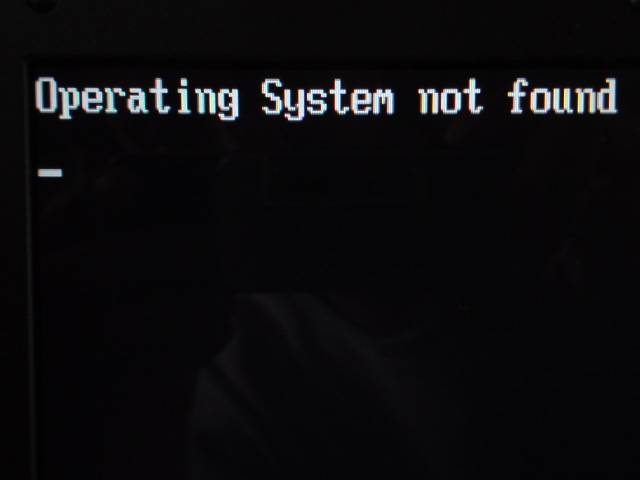
Иногда Windows Update в какой-то мере пойдет не так, что делает Windows непригодной для использования. Это также может произойти, когда обновление накопителя идет не так, или если вы попытаетесь установить более одной версии Windows на том же компьютере. Это часто можно устранить с помощью Startup Repair.
Для этого вам нужен ваш компакт-диск Windows или компакт-диск с Windows Recovery .
- Поместите диск Windows в дисковод
- Перезагрузите компьютер
- Введите свой BIOS
- Измените порядок загрузки для загрузки с CD / DVD сначала
- Сохранить и снова перезапустить
- Выберите свой язык, затем нажмите « Далее».
- Нажмите « Восстановить компьютер»
- Выберите свою операционную систему (там, скорее всего, будет только один), затем нажмите « Далее»
- Выберите « Использовать инструменты восстановления», которые могут помочь устранить проблемы. Запуск Windows и нажмите « Далее».
- Нажмите « Восстановление при запуске»
Ваш компьютер снова перезапустится. Выньте диск и при необходимости измените порядок загрузки в BIOS, начиная с жесткого диска, если это необходимо. Windows должна работать.
На этом этапе снова попробуйте Windows Update и проверьте, не хочет ли он переустановить его. Если такая же проблема повторится, попробуйте повторить первые восемь шагов выше. После нажатия «Восстановить компьютер», выбрав операционную систему и нажав «Далее»,
- Нажмите « Открыть командную строку».
- Введите fixmbr и нажмите Enter.
ИЛИ введите BootRec.exe / fixmbr и нажмите EnteR
(в Windows Vista или Windows 7)
Перезагрузите компьютер и проверьте, работает ли какое-либо из этих исправлений. Если нет, у нас есть руководство по ремонту поврежденного Центра обновления Windows.
Обратите внимание, что если ваша операционная система не отображается, скорее всего, ваш жесткий диск скончался. (Вот что произошло в нашем случае.) В этот момент вам нужно будет его заменить. Удачи!
Как избавиться от ошибки Operating system not found
Всегда неприятно, когда при включении компьютера появляется ошибка на черном или голубом экране вместо привычного рабочего стола Windows. В данном случае пользователей волнует проблема на черном экране, не дающая загрузиться системе, точнее, ошибка говорит, что системы то вообще нет. Её вы можете видеть в таком образе: Operating system not found. Написано, что операционная система не найдена, давайте разбираться.
Почему возникает данная проблема? Самый основной виновник проблемы связан с жёстким диском и у большинства, хоть и редко, просто отошел шлейф, от порта подключения на системной плате или самом HDD. Второй момент – выставлены неверные параметры BIOS. Например, жёсткий диск у вас стоит не на первом месте, а на последнем, либо еще какие-то опции изменены. Также любой неисправный компонент, будь это блок питания или еще что-то может отразиться на появлении указанной ошибки.
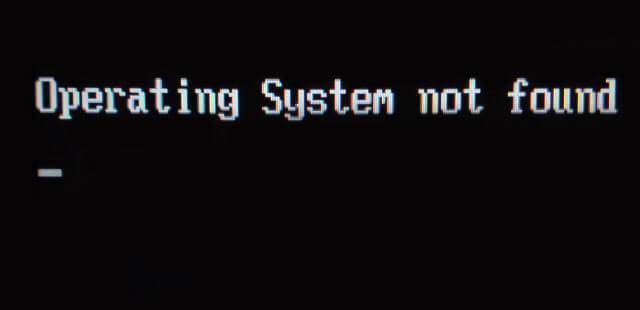
Теперь по подряду. Проверьте BIOS на наличие неправильно выставленных опций. На вкладке Boot или Advanced убедитесь, что жёсткий диск (HDD) стоит на первом месте. Если это не так, то переставьте с помощью стрелочек или клавиш F5 и F6, в зависимости от версии BIOS. Если настройки все верны, тогда просто сбросьте БИОС. От этого хуже не станет, а ошибка может исчезнуть.
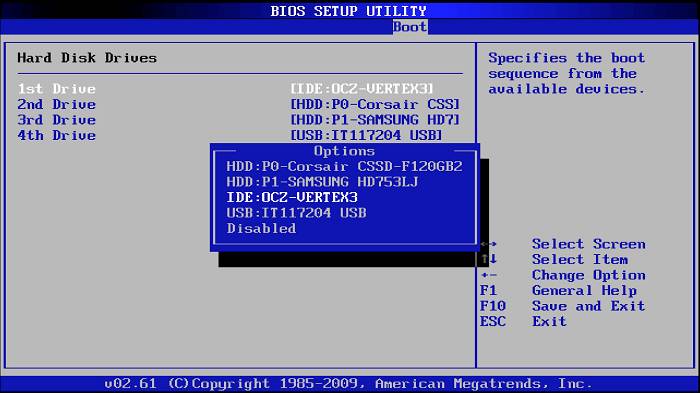
А как быть, если жёсткий диск вообще не высвечивается в BIOS? Тут два варианта. Я говорил в начале, диск мог быть отсоединен неведомой силой или же просто отошел шлейф. Надо полностью выключить компьютер и проверить все провода, плотно ли они подключены. Второй вариант заключается в неисправности жёсткого диска. Тут ничего не остается, как проверить его на работоспособность с другого ПК.
При появлении operating system not found на ноутбуке очень мала вероятность, что отойдут провода и шлейфы, так как там все плотно и компактно расположено. Скорее всего ваш диск просто неисправен, либо проблемы в BIOS.
Выше мы с вами разбирали физические варианты решения, а теперь посмотрим, как это можно исправить программным путем.
Очередная и частая проблема заключается в том, что на жёсткий диск, где установлена операционная система могли установить другую. Точнее, попытаться это сделать. В итоге загрузочная запись старой ОС затерлась новой, но так получилось, что не одна ОС не грузится и появляется ошибка operating system not found. Чтобы исправить эту проблему необходимо восстановить загрузчик Windows.
Последний вариант решения, хоть он и не относится к программному, но напоследок впишу его сюда – замена блока питания. Он мог быть либо полностью неисправным (хотя я сомневаюсь, что после этого компьютер бы запустился), либо частично.
Давайте подытожим то, что написали о данной ошибке:
- Сбросить настройки BIOS;
- Переставить жёсткий диск с системой на первое место в списке устройств;
- Проверить шлейфы и провода подключения к HDD, все ли плотно подключено;
- При неисправном диске, убедитесь в этом. Подключите к другому ПК (диск может не определяться в БИОС);
- Замена неисправного блока питания;
- Восстановите загрузчик
Теперь вы знаете об основных решениях ошибки operating system not found. Нужные ссылки я указал, иначе бы пришлось переписывать то, что уже есть. Надеюсь это вам поможет и удачи вам! Кстати, я написал еще одну статью про ошибку An operating system wasn t found. Прочитайте её, может быть инструкция оттуда вам тоже поможет.
https://computerinfo.ru/operating-system-not-found/ 2017-07-29T15:53:16+00:00 EvilSin225 Windows operating system not found Всегда неприятно, когда при включении компьютера появляется ошибка на черном или голубом экране вместо привычного рабочего стола Windows. В данном случае пользователей волнует проблема на черном экране, не дающая загрузиться системе, точнее, ошибка говорит, что системы то вообще нет. Её вы можете видеть в таком образе: Operating system not. EvilSin225 Андрей Терехов andrei1445@yandex.ru Administrator Компьютерные технологии
Мы в социальных сетях:
Не забывайте подписываться на RSS рассылку, а также вступайте в нашу группу Вконтакте. Вы можете стать читателем нашего твиттера и страницы в Google+.
А еще у нас есть страничка в Facebook, на которую вы тоже можете подписаться.
Актуальные it обзоры
Ошибка An operating system wasn’t found — что делать
Массовый переход на десятую версию Windows показал большое количество уязвимостей этой системы, которыми в меньшей степени грешит легендарная семерка. Именно в 10-ке пользователи чаще всего ловят ошибку «An operating system wasn’t found», которая буквально переводится как «Операционная система не найдена». Ради справедливости стоит заметить, что она появляется и при обычных запусках системы на Windows 7 или 8.1.
К сожалению, определенной причины возникновения никто не знает. По некоторым сведениям причина бага кроется в противоречиях между разными разделами диска на винчестере (HDD, SSD). Когда не удается извлечь нужную информацию или что-то мешает запустить загрузчик, тоже может проявляться «An operating system wasn’t found. Try disconnecting any drives that don’t contain an operating system. Press Ctrl+Alt+Del to restart». Также к причинам можно отнести банальную критическую ошибку в Windows.
Ошибка An operating system wasn’t found в Windows
Технических поломок тоже никто не отменял, очень часто пользователь не может загрузить даже BIOS.
При появлении сообщения «Операционная система не найдена» ничего хорошего ждать не приходится. Все действительно очень плохо. То есть, простых способов решения тут нет. Придется немало повозиться с операционной системой для ее восстановления, а иногда и этого сделать не удается — никаких признаков запуска. Единственным плюсом становиться маленькая вероятность поломки самого компьютера, это все-таки больше программная проблема.
Если компьютер недавно разбирался по техническим причинам (менялись платы, HDD) или чистился от пыли, тогда следует обязательно перепроверить надежность соединений на винчестере (питание, sata). Отсоедините каждый шлейф и заново более качественно вставьте его в пазы. В редких случаях рекомендуется перепроверить целостность всех проводов идущих к жесткому диску. Также не забываем классику — вынимаем батарейку Биоса.
 Вынимание батарейки часто помогает при сбое загрузчика
Вынимание батарейки часто помогает при сбое загрузчика
Нам понадобится установочный диск вашей Windows 7/8/10, либо же создайте загрузочную флешку. Выставьте в BIOS приоритет (вкладка Boot) загрузки для диска или флешки. С его помощью нужно будет попробовать реанимировать ОС. Для этого есть очень хорошая функция, и называется она «Восстановление системы». Ее можно найти при инсталляции операционной системы после одного нажатия «Далее». Внизу будет соответствующий пункт.
 Восстановление системы после ошибки
Восстановление системы после ошибки
Благодаря понятным указателям разобраться будет не трудно. Для надежности попробуйте несколько вариантов, иногда при помощи точки восстановление может не срабатывать. Тогда перейдите к пункту, где будет использоваться образ системы.
Данный способ помогает на десятке точно. Пройдите в «Восстановление», там кликаем по «Устранению неисправностей», а там переходим в «Дополнительные параметры». Выбираем Командную строку. Далее вводим следующие команды:
- DISKPART — ждем прогрузки.
- List Volume — выйдет пронумерованный список ваших разделов с указанием системного.
- Select Volume 1* — цифра означает номер вашего системного диска.
- Active
- Assign
- Exit и перезагружаете компьютер.
Возможно выполнение немного других команд. Вот видео-инструкция, попробуйте их, если вышеописанные не помогут.
Избежать данного пункта было невозможно. Если вышеописанные способы не эффективны, тогда остается чистая переустановка Windows. Единственный вариант с самой большой долей решений ошибки «An operating system wasn’t found. Try disconnecting any drives». Желательно выполнять форматирование раздела, куда собираетесь ставить ОС.
Маленькая вероятность, что вам это поможет и спасет от похода в сервисный центр, но попробовать все-таки можно.
- Вытащите из ПК все установленные накопители. Никаких флешек быть не должно. Отсоедините дополнительный винчестер, мышки и другие устройства.
- Стоит рассмотреть вариант с поломкой разъема на материнской плате. Проверьте жесткий диск на другом ПК, так удастся установить в нем ли проблема или в чем-то другом.
- При переустановке Windows воспользуйтесь лицензионной версией, но перед этим обязательно отформатируйте весь винчестер.
Это и все варианты. При маленьком опыте программирования не пытайтесь самостоятельно поработать с настройками BIOS, о которых иногда идет речь в форумах. Лучше доверьте это дело IT-специалисту.
 Всем известно, что операционная система в основном находится на жестком диске или на SSD. И когда люди видят эту ошибку на экране, первая мысль которая возникает в голове о том, что неисправен или поврежден именно жесткий диск.
Всем известно, что операционная система в основном находится на жестком диске или на SSD. И когда люди видят эту ошибку на экране, первая мысль которая возникает в голове о том, что неисправен или поврежден именно жесткий диск.
В большинстве случаев это так и есть, хотя бывают и исключения. Возможно повреждение загрузочного тома вашей операционной системы;
И после этих двух возможных причин, то приходит к возможности вашего жесткого диска, чтобы он мог немного стать неисправным, и я думаю, вы тоже это исправите;
 На самом деле, это ошибка BIOS и она может возникнуть на любом компьютере или ноутбуке. Не важно какая операционная система установлена, эта ошибка может возникнуть как на Windows 10, так и на Ubuntu.
На самом деле, это ошибка BIOS и она может возникнуть на любом компьютере или ноутбуке. Не важно какая операционная система установлена, эта ошибка может возникнуть как на Windows 10, так и на Ubuntu.
BIOS отвечает за запуск вашего компьютера, в том числе и за запуск операционной системы. Показывая сообщение об ошибке «Операционная система не найдена» при запуске системы, ваш BIOS пытается сказать, что что-то не позволяет загрузить операционную систему во время запуска компьютера.
Как было сказано, an operating system wasn t found может возникнуть на любом компьютере или ноутбуке, независимо от того, что вы используете ноутбук Sony VAIO или компьютер Dell. Некоторые возможные причины возникновения ошибки:
- Загрузочный том компьютера поврежден.
- BIOS нуждается в перезагрузке.
- внутренний кабель жесткого диска компьютера поврежден.
Методы исправления ошибки error 1962 no operating system found:
Лучший способ определить проблему — проверить состояние жесткого диска или SSD-соединения в BIOS. Это поможет определить правильно или нет, подключен ваш жесткий диск.
Чтобы проверить состояние, просто откройте BIOS вашего компьютера при запуске и найдите системную информацию, в меню BIOS.
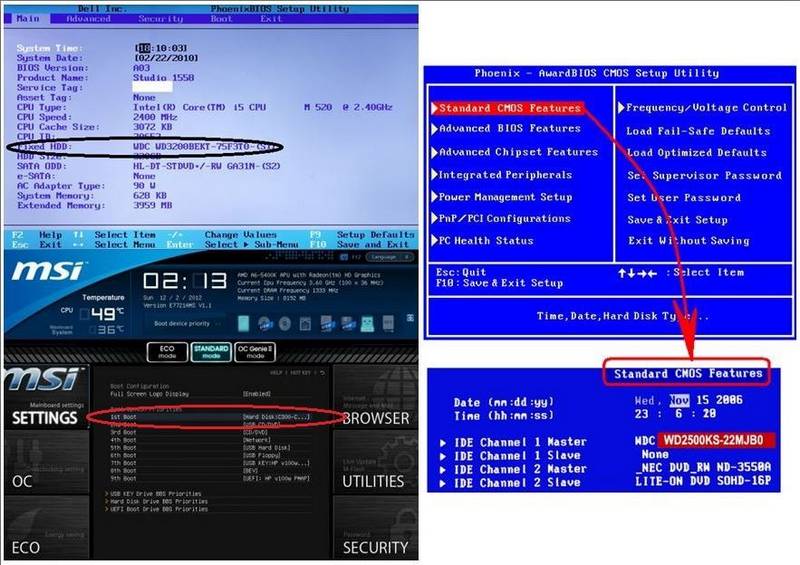
Условие № 1: Что делать, если ваш жесткий диск есть в списке в BIOS?
Если это так, то вполне возможно, что какое-то внешнее запоминающее устройство или может быть загрузочный том вашего жесткого диска создает какую-то проблему с BIOS.
Итак, как это исправить:
Способ 1 — Отключите все внешние устройства хранения, если они подключены, а затем снова загрузите компьютер. Если ошибка не появится, некоторые из ваших внешних USB создают проблему. Если она все еще осталась, попробуйте следующий способ.
Способ 2 Сброс биоса. Для справки, посмотрите эту ссылку >> Сброс до заводских настроек.
Способ 3 Используйте средство восстановления при запуске, поскольку оно восстановит загрузочный том Windows. Эти ссылки помогут вам в этом. >> Восстановление при загрузке или startup repair (Windows 7)
>> Восстановление при загрузке или startup repair win8/10
Если ничего не может, боюсь, что придется переустанавливать операционную систему.
Условие № 2: Что делать, если вашего жесткого диска нет в списке BIOS?
Если вашего жесткого диска нет в списке BIOS, то вполне возможно, что эта проблема может быть связана с неисправностью HDD / SSD;
Замените кабель Sata. В большинстве случаев, эта маленькая вещь может сэкономить вам много денег, прежде чем пойдете покупать новый жесткий диск для своего компьютера; Откройте корпус вашего настольного компьютера и проверьте кабель SATA на наличие видимых повреждений. Я говорю о настольном компьютере потому, что в ноутбуках попросту нет этого кабеля. Через этот кабель происходит передача данных, поэтому его повреждение означает невозможность использовать жесткий диск, для вашего компьютера. Кабель SATA стоит гораздо дешевле нового жесткого диска, и я советую вам, сначала купить новый кабель и протестировать работу системы с ним.
Если замена кабеля не помогла решить проблему или operating system not found на ноутбуке, то мне придется вас огорчить. Скорее всего ваш жесткий диск неисправен.
Не все так плохо. В большинстве случаев, данные на диске, можно восстановить. В любом случае, вам нужно отнести жесткий диск к специалисту.
An operating system wasn’t found. Try disconnecting any drives that don’t — что делать
Во время загрузки операционной системы (обычно Windows 7,8,10) пользователь может столкнуться с системным сообщением «An operating system wasn’t found. Try disconnecting any drives that don’t contain an operating system. Press Ctrl+Alt+Del to restart». При нажатии на упомянутые клавиши компьютер перезагружается, после чего данная ошибка может возникнуть вновь. В данной статье я расскажу, в чём суть данной проблемы, каковы её причины и как исправить ошибку «An operating system wasn’t found» на ваших ПК.
Скриншот ошибки An operating system wasn’t found.
В переводе с английского языка текст данного сообщения звучит как:
«Операционная система не найдена. Попробуйте отключить любые диски, не содержащие операционную систему. Нажмите клавиши Ctrl+Alt+Del для перезагрузки».
Обычно это означает ситуацию, при которой ОС не нашла на «бутовом» диске загрузчик операционной системы (в частности, из-за повреждённого системного раздела), потому просигнализировала об этом с помощью упомянутого выше сообщения.
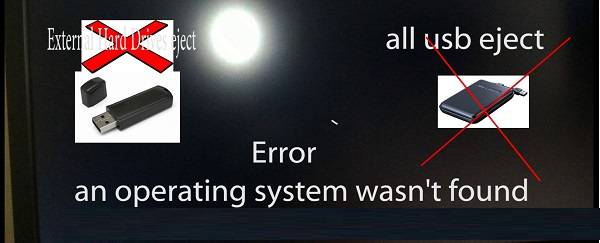 Подключенные к ПК USB-устройства могут стать причиной описываемой проблемы
Подключенные к ПК USB-устройства могут стать причиной описываемой проблемы
- Для решения проблемы перво-наперво рекомендую отключить все внешние накопители (флешка, внешний жёсткий диск и т.д.) от вашего ПК.
- Тщательно проверьте плотность соединения кабелей жёсткого диска с материнской платой, причиной проблемы может стать чуть отошедший от разъёма штекер соответствующего кабеля.
- Перейдите в БИОС и удостоверьтесь, что жёсткий диск с операционной системой установлен как первый в списке загрузочных дисков. Если он в настройках БИОС не является таковым, установите его первым в последовательности бутовых дисков.
Если вы тщательно проверили свой ПК, подключенных флеш-накопителей не выявили, а кабеля винчестера сидят плотно, тогда для решения проблемы «An operating system wasn’t found. Try disconnecting any drives that don’t» нам понадобится бутовая флешка (или DVD-диск) с операционной системой, идентичной той, которая установлена на вашем ПК.
Выполните следующее (на примере Windows 10):
- Установите флешку (диск) с ОС в компьютер и загрузитесь с них;
- Выберите язык, время, клавиатуру и нажмите на «Next» (Далее);
- Выберите «Repair your computer» (Восстановление системы) слева снизу;
- Выберите «Troubleshoot» (Поиск и устранение неисправностей) – «Advanced options» (Дополнительные параметры) – «Startup Repair» (Восстановление при загрузке).
 Выбираем «Восстановление при загрузке»
Выбираем «Восстановление при загрузке»
Если ошибка повторяется, то выполните следующее:
- Вновь установите бутовую флешку (ДВД) в ПК, загрузитесь с них;
- Выберите язык, время, клавиатуру и нажмите на «Далее»;
- На следующем экране нажмите одновременно Shift + F10 для доступа к функционалу командной строки;
- В открывшейся командной строке вводим команду diskpart и жмём ввод;
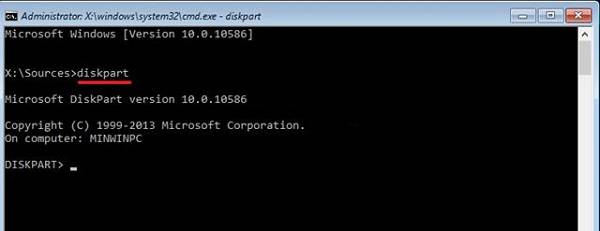 Вводим diskpart
Вводим diskpart
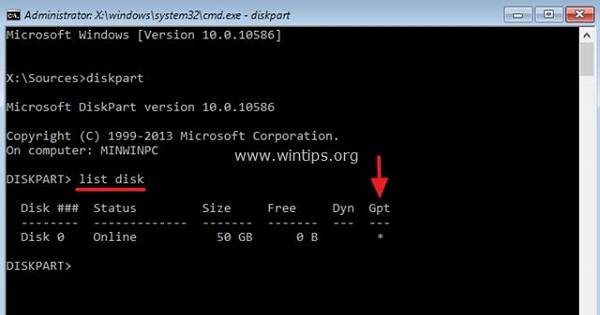 Определяем MBR или GPT
Определяем MBR или GPT
Теперь, в соответствии с таблицей разделов, определяемся с методикой исправления проблемы.
Для начала нам нужно определить, на каком диске инсталлирована ОС Виндовс. Введите в командной строке dir c: и нажмите ввод. Если среди списка директорий увидите Windows, тогда ОС расположена на данном диске С. Если Windows там нет, тогда введите dir d: и так далее, до тех пор, пока не обнаружите диск, на котором расположена ваша ОС.
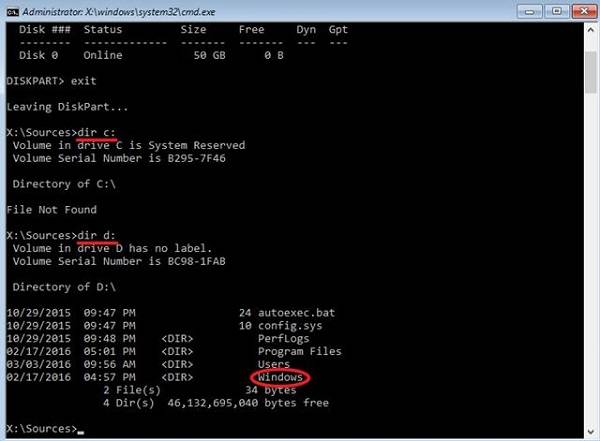 Определяем диск с Виндовс
Определяем диск с Виндовс
Предположим, ОС Виндовс расположена на диске С. Теперь вводим в командной строке команду для создания бутовых файлов на данном диске. Набираем:
bcdboot С:\Windows /S С:
и нажимаем ввод. Система нам должна вернуть вам сообщение «Boot files successfully created» (загрузочные файлы успешно созданы).
Теперь вновь набираем diskpart в командной строке и жмём ввод.
Затем вводим list disk и вновь жмём ввод.
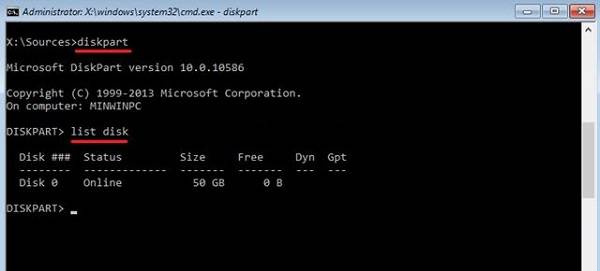 Набираем list disk
Набираем list disk
Вводим команду select disk 0 и снова жмём ввод (0 – это порядковый номер диска, который содержит операционную систему).
 Набираем select disk 0
Набираем select disk 0
Затем вводим следующие команды, не забывая нажимать после каждой команды на «Enter»:
select volume X (вместо X введите номер раздела, на котором установлена ОС, обычно она имеет ярлык типа «System reserved» (зарезервировано системой).
Теперь закройте все окна и перезагрузите компьютер, отсоединив внешние накопители (флешку или ДВД). Проблема может быть решена и вы сможете избавиться от ошибки «An operating system wasn’t found» на вашем компьютере.
Для начала нам нужно определить, на каком диске инсталлирована ОС Виндовс. Введите в командной строке dir c: и нажмите ввод. Если среди списка директорий увидите Windows, тогда ОС расположена на данном диске С. Если Windows там нет, тогда введите dir d: и так далее, до тех пор, пока не обнаружите диск, на котором расположена ваша ОС.
Предположим, ОС Виндовс расположена на диске С. Теперь вводим в командной строке следующее, не забывая нажимать на ввод после каждой команды:
select disk 0 ( 0 -номер диска по порядку, который содержит операционную систему)
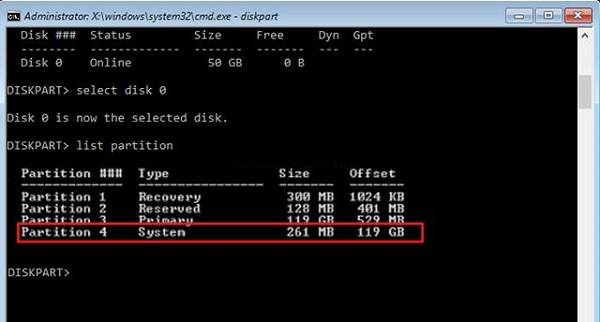 Набираем list partition
Набираем list partition
Посмотрите, какой раздел имеет ярлык «системный» (system). Выберите системный раздел, набрав:
select partition X — (вместо X укажите номер системного раздела)
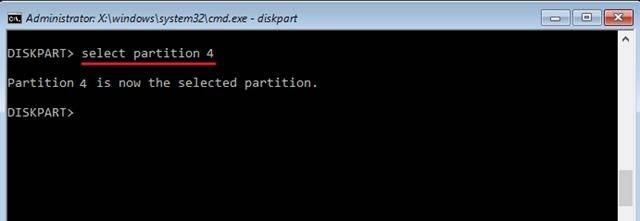 Используем команду select partition
Используем команду select partition
Назначьте букву для системного раздела с помощью команды:
assign letter=S — (пусть это будет буква S)
Затем наберите exit и нажмите ввод для выхода из функционала команды diskpart.
Теперь введите следующие команды, не забывая нажимать на ввод после каждой из них:
cd /d S:\EFI\Microsoft\Boot\
bcdboot C:\Windows /l ru-ru /s m: /f UEFI
После этого закройте все окна, и перезагрузите компьютер, не забыв изъять все внешние медиа (флеш-накопитель или ДВД). Ошибка может быть исправлена.
Причиной возникновения ошибки «An operating system wasn’t found. Try disconnecting any drives that don’t contain an operating system. Press Ctrl+Alt+Del to restart» может быть повреждение системного раздела, на котором находится загрузчик, необходимый для запуска и корректной загрузки ОС. Используйте комплекс перечисленных мной советов, это поможет избавиться от ошибки «An operating system wasn’t found» на вашем ПК.
Восстановим загрузку вашей операционной системы без потери данных. Выезд специалиста на дом или офис. Наш тел. +7(499)75-55-021.
Данную ошибку могут часто получить пользователи на компьютерах под управлением Windows. Это довольно популярная проблема, которая может встречаться как у владельцев стационарных компьютеров и моноблоков, так и у владельцев ноутбуков. На ноутбуках это проблема встречается чаще. Ошибка говорит нам о невозможности загрузки операционной системы, если переводить дословно, то “Операционная система не найдена”. Это может быть связано с множеством факторов, о которых мы расскажем в этой статье. Пользователи часто задаются вопросом как исправить ошибку “Operating System not found” и не знают что делать. Существует несколько метод устранения данной ошибки, о которых мы вам расскажем.
Причины появления ошибки:
- Поломка жесткого диска или SSD
- Проблема с загрузочными файлами операционной системы
- Нет контакта с жестким диском или SSD
- Проблема с настройкой BIOS материнской платы
- Проблема с материнской платой
Как убрать ошибку “Operating System not found” ?
- Проверить порядок загрузки устройств в BIOS
- Проверить подключение шлейфа SATA (IDE) и кабеля питания к вашему жесткому диску или SSD
- Обнуление BIOS и повторная настройка
- Диагностика жесткого диска или SSD на предмет работоспособности
- Исправление файла boot.ini
- ПереустановкаWindows
Исходя из написанного выше можно сделать вывод о том, что проблема кроется в невозможности загрузки операционной системы. Проще говоря компьютер не видит установленную операционную систему Windows на вашем компьютере. При включении компьютер проходит несколько этапов загрузки, дойдя до момента загрузки операционной системы, появляется это ошибка. Как её устранить ? Мы дали несколько советов выше. Часто при падении ноутбука появляется ошибка ошибку “Operating System not found” и связана она с поломкой HDD, т.к. это механическое устройство часто выходит из строя при падениях.
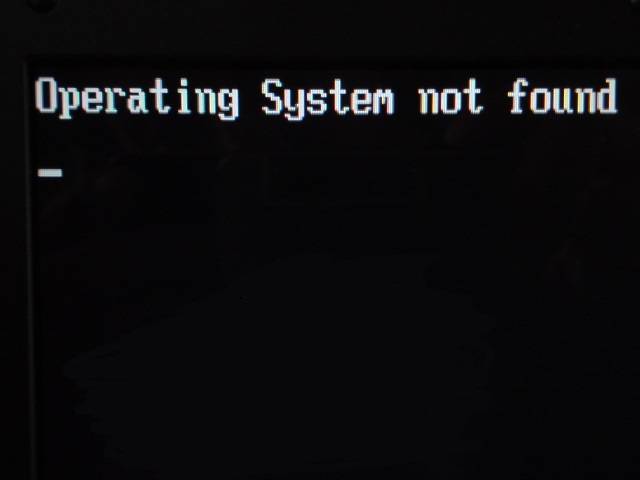 Вряд ли кому-то нужно объяснять, насколько неприятной является данная ситуация. Только представьте себе, вы включаете ноутбук или компьютер и вдруг обнаруживаете, что система на экране вместо привычного старта выдает сообщение об ошибке Operating System not found.
Вряд ли кому-то нужно объяснять, насколько неприятной является данная ситуация. Только представьте себе, вы включаете ноутбук или компьютер и вдруг обнаруживаете, что система на экране вместо привычного старта выдает сообщение об ошибке Operating System not found.
Такая ситуация способна повергнуть в шок многих пользователей. Почему? Ведь еще вчера все прекрасно работало… Из-за чего могла возникнуть проблема и как можно исправить ситуацию? Давайте попробуем разобраться в данном вопросе.
Что значит ошибка Operating System not found?
Если рассматривать само сообщение, то его можно перевести как «операционная система не найдена». Однако пользователь абсолютно уверен в том, что она есть. Но компьютер не разделяет такой уверенности пользователя. Он не находит компоненты, которые отвечают за загрузку системы. Такие ситуации наиболее часто проявляются в тех случаях, когда пользователи меняют жесткий диск на компьютере. Возможно, жесткий диск просто вышел из строя. Приведем наиболее популярные причины возникновения данной проблемы.
Возможные причины
Если система стала выдавать сообщение Operating System not found, не стоит бросаться в панику. Прежде всего проверьте, может в ноутбук или компьютер вставлена флэшка. Такая проблема часто возникает, когда USB-устройство является приоритетным в настройках BIOS. Если вы снимали винчестер или меняли его на новый, возможно при повторном подключении вы неправильно или не до конца подключили соответствующие шлейфы. Давайте разберемся, что можно предпринять в подобной ситуации.
Настройки BIOS
Самый простой способ изменения параметров BIOS заключается в сбросе всех настроек до заводских, которые установлены по умолчанию Default. Такая настройка должна быть во всех версиях BIOS. В крайнем случае можно попробовать поменять приоритет загрузки в разделе Boot Device Priority или Boot Sequence. В качестве первого основного загрузочного девайса можно установить винчестер. Однако бывают такие ситуации, когда жесткий диск определяется в BIOS, но загрузка с него не производится. Система снова и снова выдает ошибку Operating System not found. Как быть в этом случае? Для начала проверьте, не стоит ли напротив модели жесткого диска восклицательный знак.
Это может сигнализировать о том, что устройство присутствует в системе, но при этом не задействовано или отключено. В большинстве версий BIOS, как правило, имеется специальное поле помощи устройству (Specific Item Help). В нем указано сочетание клавиш, при помощи которого можно включить или отключить любой компонент. Чаще всего в качестве такой комбинации используется Shift+1. Тут уже все будет зависеть от производителя – сочетания могут быть различными.
Переключение режимов в BIOS UEFI
Появление предупреждения Operating System not found на ноутбуке со снятым жестким диском не предвещает ничего хорошего. Стоит отдельно обратить внимание на настройки режимов работы жесткого диска. В качестве примера можно рассмотреть настройки новейшей системы UEFI, хотя они могут использоваться без проблем и в других версиях. В конфигурации SATA вообще имеется два основных режима IDE и AHCI. При начальной установке операционной системы по умолчанию включен режим AHCI.
Можно пытаться сколько угодно, но установить Windows на жесткий диск вряд ли получится. Это же касается и тех моментов, когда по окончанию процесса инсталляции пользователи случайно включают режим IDE. Система в этом случае выдает ошибку Operating System not found. Если в данный момент поставить другой полностью работоспособный винт без изменения настроек SATA на начальные не будет работать. Стоит сразу посоветовать пользователям менять данные настройки только в крайнем случае, когда это действительно необходимо.
Восстановление загрузчика ОС Windows
Нередки случаи, когда ошибка Operating System not found появляется при повреждении загрузчика Windows. Это может быть связано не только с ошибками жесткого диска в случае некорректного завершения работы. Понятно, что при этом может «слететь» вся система. В данной ситуации можно попробовать восстановить загрузчик, а также проверить системный раздел или диск на предмет наличия ошибок. Для этого желательно иметь под рукой оригинальный установочный диск или системный диск для восстановления.
Тогда потребуется выставить в BIOS в качестве приоритетного устройства для загрузки оптический дисковод, а затем использовать консоль восстановления. Стоит отметить, что в данном варианте не стоит вопрос о восстановлении Windows из контрольной точки. Это никак не поможет, и сообщение Operating System not found будет появляться снова и снова. Тогда нужно будет использовать командную строку или режим восстановления загрузки. В командной строке необходимо последовательно ввести две команды – bootrec.exe/FixMbr и bootrec.exe /FixBoot.
После введения каждой команды необходимо нажимать «Ввод». Если такая последовательность действий окажется не эффективной, то можно вдобавок использовать команду bootrec.exe /RebuildBcd. Прежде чем выполнять такие действия, рекомендуется выполнить проверку диска на наличие ошибок с возможностью автоматического исправления. Можно также попробовать использовать средство проверки chkntfs/x c: при условии наличия файловой системы NTFS в системном разделе (диск C).
Что делать, если описанные выше меры оказались неэффективны? В этом случае вам обязательно потребуется диагностика жесткого диска. Вот только если на обычном стационарном компьютере снять жесткий диск не проблема, то если речь идет о ноутбуке, пользователю придется обязательно обращаться в сервисный центр или мастерскую. Лучше не предпринимать попыток самостоятельно снять его. Если жесткий диск неисправен, тут уже других вариантов нет, придется менять его и заново проводить установку операционной системы. Можно попробовать утилиту HDD Regenerator, однако она не может гарантировать стопроцентного успеха в процессе восстановления жесткого диска.
Запись опубликована 05.11.2015 автором katrinas11 в рубрике Ошибки. Отблагодари меня, поделись ссылкой с друзьями в социальных сетях:
Операционная Система Не Найдена Что Делать Ноутбук
Ошибка Operating System not found: что делать?
Наверное, не нужно объяснять, насколько нелицеприятной является ситуация, когда пользователь включает компьютер или ноутбук на загрузку и вместо привычного старта система ни с того, ни сего на экране пишет Operating System not found. Ноутбук видит wifi но не подключается, что делать? У многих пользователей это вызывает настоящий шок. Как так? Вчера же все работало… Что могло произойти, и каким образом исправить такую ситуацию, мы сейчас и посмотрим.
Если посмотреть на само сообщение, нетрудно перевести его как «операционная система не найдена». Но вот беда – пользователь ведь абсолютно уверен, что она есть. Что делать если wi-fi не подключается или кто-то его взломал? Рассмотрим как как поменять пароль на вай фай в роутере легко и просто. А вот компьютерная система такой уверенности с юзером не разделяет, поскольку просто не находит компоненты, отвечающие за загрузку системы.
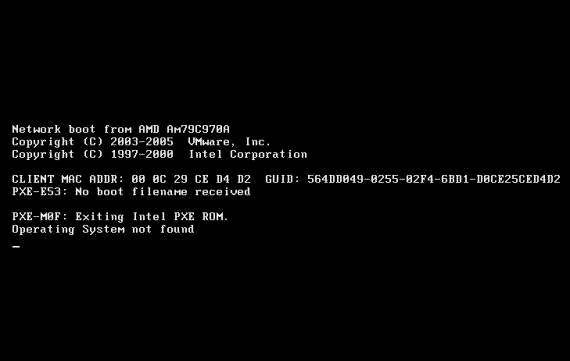
В общем-то, такие ситуации наиболее часто проявляются, например, когда пользователь снимал винчестер, заменял его на новый. Почему операционная система не найдена и жесткий диск не. Может, просто жесткий диск вышел из строя, да мало ли что.
Если уж вдруг получился такой казус, и система постоянно выдает сообщение Operating System not found (Windows 7, 8 и т. д.), прежде всего, не паникуйте. Что делать чтобы айфон больше не черный экран и больше не включается и никакие. Для начала просто проверьте, может быть, в компьютер или ноутбук вставлена флэшка, а в настройках BIOS приоритетным для загрузки является именно USB-девайс.

Если винчестер снимался или менялся на новый (это касается стационарных компьютеров), очень может быть, что при повторном его подключении были неправильно или неплотно подключены соответствующие шлейфы. Давайте посмотрим, что можно сделать в такой ситуации.
Самым простым способом изменения параметров BIOS может стать сброс всех настроек до заводских, установленных по умолчанию (Default). В любой версии BIOS есть такая настройка.
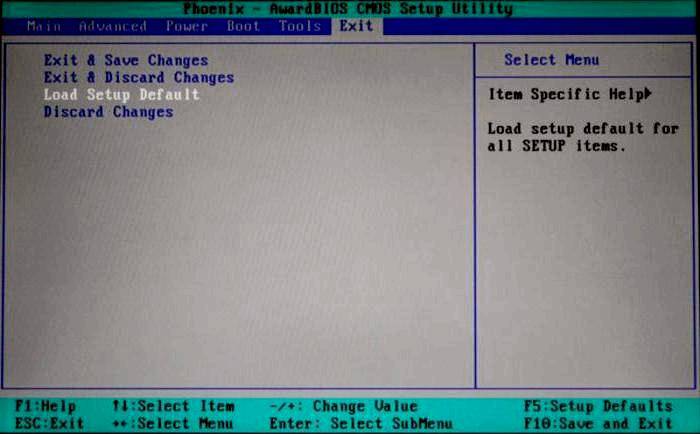
В крайнем случае можно просто изменить приоритет загрузки в разделе Boot Device Priority или Boot Sequence, и в качестве первого (основного) boot-устройства (загрузочного девайса) установить винчестер.
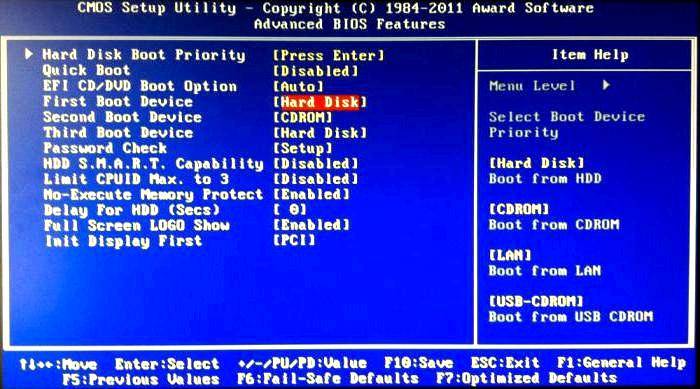
Бывает, правда, и такое, что жесткий диск в BIOS определяется, но загрузка все равно не производится, а система снова и снова выдает предупреждение Operating System not found. Я уронил айфон в воду. Что делать? Что делать или не делать, если iphone 7 упал в воду. Что делать в такой ситуации? Сначала посмотреть, не стоит ли напротив модели жесткого диска восклицательный знак. Он сигнализирует о том, что устройство в системе, хотя и присутствует, но попросту отключено или не задействовано.
Не определяется HDD? Решение есть! Наш сайт: Наш сайт: Наша группа в ВК: .
НЕ ЗАГРУЖАЕТСЯ WINDOWS. НЕ ЗАПУСКАЕТСЯ WINDOWS. WINDOWS НЕ СТАРТУЕТ. Fix “операционная система не найдена” что делает что если ваша операционная система. Что делать если apple музыка не видна в iphone или в. ТЭГИ: Microsoft Windows .
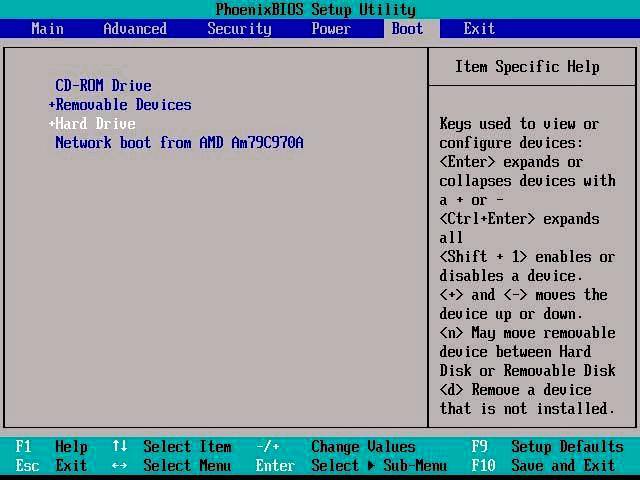
Как правило, в большинстве версий BIOS справа имеется специальное поле помощи по устройству (Specific Item Help), где указано сочетание клавиш, позволяющее включить или отключить любой компонент. Наиболее вероятным сочетанием является Shift 1. 5s не включается и ни на что не пож у меня не включается айфон что мне делать . А что делать если планшет но никак не просить активацию. Проходит несколько. Но тут уже все зависит от производителя (сочетания могут быть разными).
Переключение режимов работы винчестера в BIOS UEFI
С другой стороны, если возникает предупреждение Operating System not found на ноутбуке, где снять винчестер достаточно проблематично, отдельно стоит обратить внимание на настройки режимов работы жесткого диска. В качестве примера рассмотрим настройки новейшей системы UEFI, хотя они без проблем могут использоваться и в других версиях.
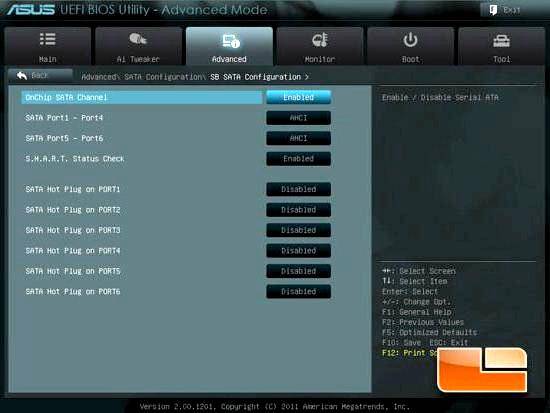
Вообще в конфигурации SATA имеется два основных режима: AHCI и IDE. При начальной установке «операционки», а также в настройках по умолчанию включен режим AHCI. Восстановление загрузчика windows 8.1 или что делать при ошибке an operating system was not found (операционная система не найдена). При переключении в IDE, как ни пытайтесь, установить Windows на винчестер не получится.
То же самое касается и моментов, когда пользователи по окончании процесса инсталляции, то ли по незнанию, то ли случайно включают именно режим IDE. Как уже понятно, система и выдает строку Operating System not found. Кстати, даже если в данный момент поставить другой полностью работоспособный «винт», без изменения настроек SATA на начальные он тоже работать не будет.
Поэтому сразу стоит посоветовать юзерам изменять такие настройки только в самом крайнем случае, когда это действительно необходимо.
Нередкими бывают и случаи, когда сообщение «Operating System not found» появляется при повреждении загрузчика Windows, что связано только с ошибками на жестком диске, например, вследствие некорректного завершения работы. При этом, как уже понятно, вся система может «слететь».
В такой ситуации можно попробовать восстановить загрузчик, а заодно и проверить системный диск или раздел на предмет наличия ошибок. Твой samsung galaxy s8 никак что делать если galaxy s8 не удается подключить к компьютеру? Как. Для этого всегда под рукой желательно иметь оригинальный установочный диск или системный диск для восстановления.
Тут потребуется выставить оптический дисковод в BIOS как первое приоритетное устройство для загрузки, после чего использовать консоль восстановления. Заметьте, в этом варианте не стоит вопрос о восстановлении Windows из контрольной точки. Это все равно не поможет, и предупреждение Operating System not found появится снова.
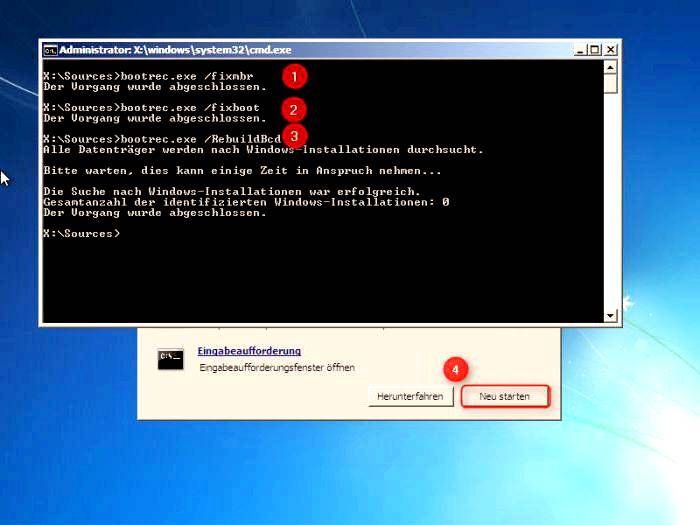
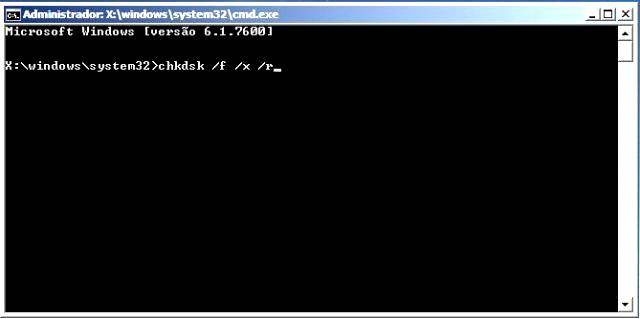
Перед выполнением таких действий настоятельно рекомендуется произвести проверку диска на наличие ошибок с их автоматическим исправлением (команды chkdsk /f /r или chkdsk /f /x /r). Также можно использовать средство проверки chkntfs /x c: при условии наличия файловой системы NTFS в системном разделе (диск «C»).
Впрочем, если все вышеприведенные способы исправления ситуации не помогут, тут уж точно следует произвести диагностику жесткого диска. Почему при старте не загружается операционная система не что делать. Вот только если для стационарных компьютеров снять его не проблема, то с ноутбуком придется обратиться в ближайший сервисный центр или мастерскую и не пытаться снять его самостоятельно.
Как уже понятно, если винчестер «посыпался», ту ничего не поделаешь, придется его менять на новое «железо», после чего производить установку «операционки» заново. Можно, конечно, испробовать на нем действие утилиты HDD Regenerator, но стопроцентный успех в восстановлении жесткого диска гарантировать достаточно сложно.
В статье использованы материалы:
http://vsesam.org/operacionnaya-sistema-ne-byla-najdena-i-zhestkij-disk-ne-zagruzhaetsya/
http://www.reviversoft.com/ru/blog/2012/08/fix-operating-system-not-found-errors/
http://computerinfo.ru/operating-system-not-found/
http://comp4all.online/problemy-s-windows/operating-system-not-found.html
http://cyberkeeper.ru/ru/repair/operating-system-not-found.html
http://bezwindowsa.ru/oshibki/oshibka-operating-system-not-found-chto-delat.html
Оставить комментарий